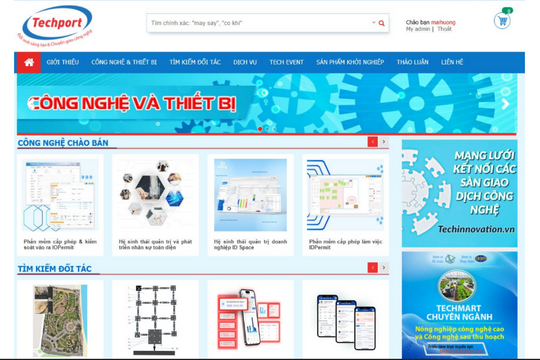Windows Live Photo Gallery là một trong 7 chương trình của bộ công cụ Windows Live Essential 2011 do Microsoft phát hành. Đây là một ứng dụng quản lý và chỉnh sửa hình ảnh / video đa năng, có thể so sánh ngang với trình quản lý ảnh nổi tiếng Picasa của Google. Do vậy, việc Microsoft cung cấp thêm 3 công cụ hỗ trợ sẽ giúp cho Windows Live Photo Gallery như “hổ thêm cánh”, giúp bạn trải nghiệm một phong cách duyệt ảnh rất đặc biệt.Tải trọn bộ 3 công cụ tại địa chỉ: http://tinyurl.com/264j3h4, hoặc tải riêng từng công cụ tại: http://tinyurl.com/23zqdts (mở Windows Live Photo Gallery, chọn thẻ Create > More tools > Download more photo tools...). File tải về sau khi giải nén bao gồm 3 công cụ:
1. Photosynth:
Đây là một công cụ rất hữu dụng từ Microsoft giúp tạo ra một không gian 3D để xem hình theo một phong cách hoàn toàn mới, khác hẳn so với cách xem 2D trước đây.
- Đầu tiên bạn cần cài đặt chương trình. Trong lần sử dụng đầu tiên, một hộp thoại xuất hiện hiện yêu cầu người sử dụng đăng nhập bằng Windows Live ID (Hotmail, Messenger, MSN...) của Microsoft. Hãy chọn Remember me on this computer và Remember my password để chương trình lưu lại thông tin của bạn, đỡ mất công và thời gian cho lần đăng nhập sau.
- Sau khi đăng nhập, giao diện chương trình xuất hiện. Bạn bấm Add photos và tìm đến thư mục hình ảnh muốn thêm vào. Hãy chọn một tấm hình nào đó để làm đại diện cho slide trình chiếu này, nhập tên và giới thiệu vài dòng về tấm hình đó... Mục Visibility, chọn Can be found by anyone on the site nếu muốn tất cả mọi người có thể xem được slide này, hoặc chọn Can be seen by anyone who receives the link để giới hạn chỉ những người nhận được link mới có thể xem nó.
- Sau khi đã thiết lập xong tất cả, bấm Synth để chương trình bắt đầu upload ảnh lên server của Photosynth.- Sau khi upload xong, bấm nút View trên hộp thoại để thưởng thức phong cách duyệt ảnh 3D mới mẻ tuyệt vời này. Bạn cần lưu ý khi add ảnh, hãy chọn những tấm ảnh có cùng phong cách và kiểu dáng nhưng khác nhau về góc cạnh để chương trình tạo ra một không gian 3D hoàn hảo.
- Sau khi hoàn thành, bạn có thể chọn Share để chia sẻ link cho người khác xem, hoặc bấm Embed để chèn vào blog hoặc website của mình. Trên màn hình trình chiếu, bạn có thể chọn duyệt ảnh theo phong cách 3D, 2D, hoặc Point Cloud, vv...
2. Microsoft Image Composite Editor:
Đây là một chương trình giúp bạn tạo ra những tấm ảnh panorama, tức là tạo ra ảnh có góc nhìn rộng bằng những tấm ảnh nhỏ chụp ở nhiều góc độ. Với ảnh này, bạn cũng có thể chia sẻ và xem 3D bằng cách chia sẻ lên Photosynth.
Đầu tiên bạn cần phải chọn tải Microsoft Image Composite Editor phù hợp với HĐH đang sử dụng (Windows XP, Vista, Windows 7 32-bit hoặc 64-bit), sau đó tiến hành cài đặt bình thường. Sau khi cài đặt, mở Windows Live Photo Gallery, chọn các tấm hình cần tạo ảnh panorama. Chọn thẻ Create > More Tools > Create Image Composite.
Bạn cũng có thể sử dụng bằng cách mở chương trình trong Windows Explorer và chọn Stitch using Image Composite.
Sau khi khởi động chương trình, chọn File > New Structured Panorama, hoặc đơn giản kéo và thả những tấm ảnh cần thực hiện vào giao diện làm việc. Sau khi nhập ảnh hoàn tất, chương trình sẽ tự động phân tích và kết hợp các bức ảnh đó lại với nhau. Chỉ trong vài giây, bức ảnh sẽ được tạo ra. Lưu ý nên chọn các bức ảnh có cùng phong cảnh nhưng khác góc độ, hoặc có cảnh gần giống nhau thì chương trình mới có thể ghép chúng lại, nếu không sẽ báo lỗi.
Tại mục Stitch bạn có thể chọn những góc nhìn khác nhau, thay đổi cách ghép... Khung Crop giúp bạn thay đổi kích cỡ của tấm ảnh tạo ra.
Để mang lại vẻ sống động và trung thực cho bức ảnh, bạn nên sử dụng chức năng Adjust the panorama’s projection and orientation, nhưng trước hết bạn nên hiệu chỉnh một chút với lệnh Rotating Motion trong mục Stitch.
Sau khi chọn, một tấm lưới sẽ xuất hiện, bạn có thể xoay hoặc di chuyển các góc ảnh theo những hướng khác nhau. Hoặc đơn giản hơn, bấm vào mục Projection trong đó có các chế độ Project với những thiết lập tạo sẵn, bạn có thể lựa chọn và khi cảm thấy ưng ý thì bấm Apply để lưu lại, hoặc Revert để quay trở lại bước trước đó.
Sau khi hoàn tất, bạn có thể xuất ảnh panorama ra nhiều định dạng khác nhau từ menu Export ở phía dưới, chọn tỉ lệ Scale hoặc để kích thước tối đa nguyên bản. Bấm Export to Disk để lưu ảnh trong máy tính, hoặc chọn Publish to Photosynth để xem ảnh ở chế độ 3D. Mặt khác, bạn có thể lưu lại toàn bộ quá trình chỉnh sửa ảnh Panorama với định dạng spj để có thể chỉnh sửa thêm sau này nếu muốn.
3. Microsoft Research Autocollage 2008:
Đây là một phần mềm có khả năng nhận dạng những đặc điểm trên ảnh rồi pha trộn nhiều hình ảnh có cùng những đặc điểm đó, tạo nên một tấm ảnh hỗn hợp rất lạ mắt và đôi khi có tính mỹ thuật cao. Đây là phần mềm có thu phí và bạn được sử dụng thử 30 ngày với 1 dấu bản quyền ở góc dưới tấm hình.
Sau khi tải về, bạn cài đặt như bình thường. Mở Windows Live Photo Gallery, chọn Include Folder để nhập thư mục chứa các tấm ảnh. Bạn chọn những tấm hình muốn trộn, sau đó chọn More Tools > Add to AutoCollage...
Các tấm hình đang được xếp chồng chéo lên nhau một cách ngẫu nhiên, bạn bấm Create để chương trình thực hiện phân tích các bức ảnh và sau đó “trộn” chúng để tạo ra ảnh hỗn hợp.
Nhưng trước khi trộn ảnh, bạn nên bấm Options và tùy chỉnh cho chương trình tự động nhận dạng trong thẻ Input, chọn kích cỡ trong thẻ Output cùng một số tùy chọn khác. Kéo thanh trượt trong chương trình để tùy chọn số lượng tấm ảnh được chọn một cách ngẫu nhiên. Lưu ý là cho dù có nhập bao nhiêu ảnh, nhưng nếu bạn kéo thanh trượt về cuối phía bên trái thì chương trình mặc định sẽ loại bỏ và chỉ chọn 7 tấm ảnh để trộn.
Sau khi hoàn tất, bạn có thể bấm Save để lưu tấm hình vừa tạo ra, hoặc đưa ra làm hình nền cho desktop.